1 - Format de papier Latex
Le langage Latex offre différents formats de papier A4, A5, A6....
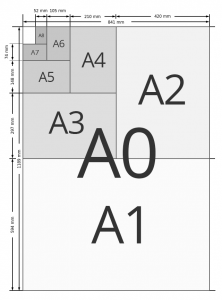
Le format A4 est égal à 21 × 29,7 cm. C’est un format standard ou normalisé qui tient une place très importante dans la fabrication de nombreux produits d’impression. En effet, il est particulièrement adapté à la création ou à l’impression de produits standards tels que la brochure, l’affiche, le livre, le calendrier, le catalogue etc. Pour certains produits standards comme le flyer et le dépliant, le format A4 est largement utilisé permettant de véhiculer une grande quantité d’informations.Pour spécifier le format de papier Latex on ajoute l'option a4paper, a5paper ... à la commande documentclass{}
Exemple
|
1 |
\documentclass[ a4paper ]{ article } |
On peut aussi ajouter l'option taille de police sur la même option:
|
1 |
\documentclass[ 10pt , a4paper ]{ article } |
2 - Régler les marges avec le package geometry
Le package geometry en Latex est utilisé en préambule pour spécifier les marges top, bottom, left, right...format paysage...
Sa syntaxe est :
|
1 |
\usepackage[top=h,bottom=b,left=g,right=d]{geometry} |
Exemple
|
1 2 3 4 5 |
\documentclass[10pt,a4paper]{article} \usepackage[left=4cm,right=2cm,top=5cm,bottom=2cm]{geometry} \begin{document} Voici une page avec les marges left=4cm,right=2cm,top=5cm,bottom=2cm; réalisé avec Latex en utilisant le package geometry \end{document} |
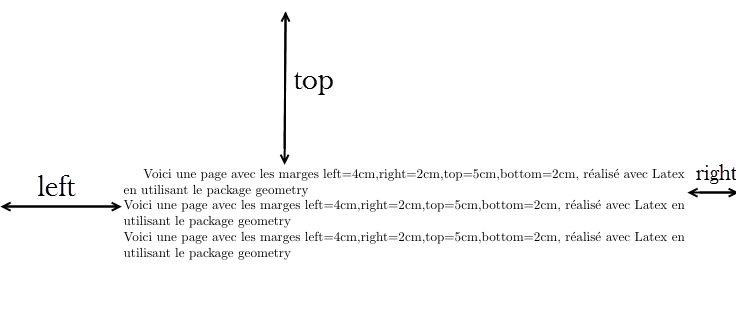
Exemple
|
1 2 3 4 5 |
\documentclass[10pt,a4paper]{article} \usepackage[left=4cm,right=2cm,top=5cm,bottom=2cm]{geometry} \begin{document} Voici une page avec les marges left=4cm,right=2cm,top=5cm,bottom=2cm; réalisé avec Latex en utilisant le package geometry \end{document} |
Vous pouvez aussi vous servir du package geometry pour créer des pages au formats paysage ( landscape en anglais). Il suffit pour cela d'ajouter l'option landscape qui veut dir paysage.
Exemple
|
1 2 3 4 5 6 |
\documentclass[10pt,a4paper]{article} \usepackage[landscape,left=4cm,right=2cm,top=5cm,bottom=2cm]{geometry} \begin{document} Voici une page avec les marges left=4cm,right=2cm,top=5cm,bottom=2cm; réalisé avec Latex en utilisant le package geometry Au format paysage à l'aide de l'option landscape. \end{document} |
Voici l'aperçu que vous obtenez après compilation :
![Orientation de la page Quand vous entendez parler de changement d'orientation de la page, cela évoque habituellement un passage au format à l'italienne, ou paysage, le mode portrait étant celui par défaut. Nous présentons deux façons légèrement différentes de changer l'orientation de la page. La première est celle qui consiste à placer tout votre document en mode paysage dès le début. Il existe diverses extensions pour réaliser ce changement, mais le plus simple est l'extension geometry. Il suffit pour l'utiliser, d'inclure cette extension avec l'option landscape (paysage). \usepackage[landscape]{geometry} Si de plus vous avez l'intention d'employer l'extension geometry avec une option pour fixer la taille de la page, n'exécutez surtout pas la commande \usepackage deux fois, mais regroupez simplement toutes les options ensemble, en les séparant par des virgules : \usepackage[a4paper,landscape]{geometry}](https://www.tresfacile.net/wp-content/uploads/2016/09/format-paysage-latex-landscape1.png)
3 - Page Latex multi colonne
Le langage Latex offre la possibilité de créer des pages en deux ou plusieurs colonnes. Il suffit pour cela, d'utiliser l'instruction twocolumn dans la commande documentclass{ . }
|
1 |
\documentclass[10pt, a4paper, twocolumn]{article} |
Exemple
|
1 2 3 4 5 |
\documentclass[10pt,a4paper, twocolumn]{article} \usepackage[landscape,left=4cm,right=2cm,top=5cm,bottom=2cm]{geometry} \begin{document} Voici une page en deux colonnes réalisé avec Latex en utilisant la commande twocolumn \end{document} |
Remarque
Afin que vous puissiez voir les colonnes, mettez suffisamment de texte, et vous obtenez alors votre jolie page comme celle ci en deux colonnes :

Remarque
On peut toujours changer la disposition chaque fois où l'on a besoin :
- \twocolumn pour commencer une nouvelle page en deux colonnes ;
- \onecolumn pour commencer une nouvelle page en une seule colonne.
- multicol: vous pouvez aussi créer une page Latex avec plusieurs colonnes 3colonnes, 4 colonnes ... pas forcement deux, il suffit pour cela d'utiliser le package multicol, la syntaxe est :
|
1 2 3 4 5 6 7 |
\usepackage{multicol} \begin{document} … \begin{multicols}{''nombre de colonnes''} '' votre texte en plusieurs colonnes'' \end{multicols} \end{document} |
Exemple
|
1 2 3 4 5 6 7 8 9 10 |
\documentclass[10pt,a4paper, twocolumn]{article} \usepackage[landscape, left=4cm,right=2cm,top=5cm,bottom=2cm]{geometry} \usepackage{multicol} \begin{document} \begin{multicols}{3} Voici un texte en trois colonnes qui vient d'être crée en toute simplicité en utilisant le package multicol et en introduisant l'instruction begin multicols, donnant un aspect très jolie à la page. \end{multicols} \end{document} |
Ce qui donne après compilation:

4 - Réglage de l'interligne
Pour régler l'interligne on utilise le package setspace.
Pour insérer un paragraphe avec interligne simple on utilise la syntaxe :
|
1 2 3 |
\begin{onehalfspace} Un paragraphe avec interligne simple \end{onehalfspace} |
Pour insérer un paragraphe avec interligne double on utilise la syntaxe :
|
1 2 3 |
\begin{doublespace} Un paragraphe avec interligne double. \end{doublespace} |
Exemple
|
1 2 3 4 5 6 7 8 9 10 11 12 13 14 15 |
\documentclass[10pt,a4paper]{article} \usepackage[left=5cm,right=4cm,top=5cm,bottom=2cm]{geometry} \usepackage{multicol} \usepackage{setspace} \begin{document} paragraphe avec interligne simple \\ \begin{onehalfspace} Voici un paragraphe avec interligne simple créer à l'aide du package setspace en insérant l'instruction begin onehalfspace et en le fermant avec l'instruction end onehalfspace.\\ \end{onehalfspace} paragraphe avec interligne double\\ \begin{doublespace} Voici un autre paragraphe avec interligne double créer à l'aide du package setspace en insérant l'instruction begin doublespace et en le fermant avec l'instruction end doublespace. \end{doublespace} \end{document} |
Ce qui donne après compilation:
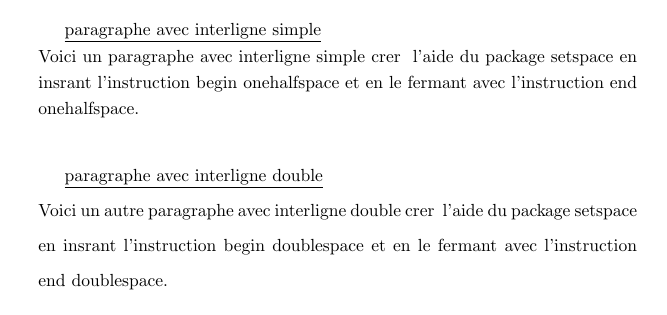

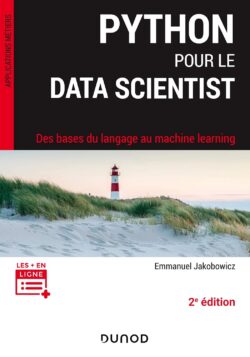

1 thought on “3 - Mise en page d'un document Latex”